Fotos von Android auf iPad übertragen – so geht´s
Möchten Sie Fotos von Android auf iPad übertragen? Hier in diesem Artikel erfahren Sie, Wie Sie Bilder von Android auf iPad übertragen können, auch ohne Move to iOS.
Frage: Wie lassen sich alle Bilder, die ich von meinem Android-Handy aufgenommen habe, auf mein iPad Pro 5 übertragen? Ich habe ungefähr 1200 Fotos auf meinem Android-Handy, und ich habe Dropbox ausprobiert, aber das Hochladen und Herunterladen der Fotos war sehr langsam.
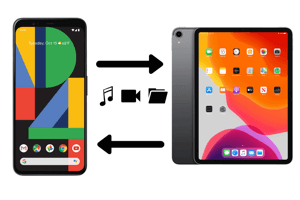
fotos-von-android-auf-ipad-uebertragen
Wie viele andere tragen Sie ein Android-Handy immer mit sich und fotografieren unterwegs gerne. Und darüber hinaus haben Sie auch ein iPad zu Hause. Jetzt suchen Sie nach einer Möglichkeit, Fotos von Android-Handy mit minimalem Aufwand auf iPad zu übertragen. Das offizielle Übertragungstool „Move to iOS“ ermöglicht Ihnen, Dateien wie Kontakte, Kalender und einschließlich der Bilder von Android auf iPad einfach zu übertragen. Aber es braucht immer zu viel Zeit, bis eine Stapel Fotos fertig übertragen werden. Und das Tool überträgt immer alle Bilder von Android auf iPad auf einmal, was sehr ärgerlich klingt. Wenn Sie nur bestimmte & alle Bilder schnell & leicht von Android auf iPad übertragen möchten, sollten Sie diesen Artikel nicht verpassen. Hier werden Ihnen noch zwei wunderbare Daten-Übertragungstools vorgestellt.
Das Video zeigt, wie Sie Fotos & Bilder von Android auf iPhone überträgen
Fotos & Bilder von Android auf iPad – AnyTrans
Um nur bestimmte Kategorie oder alle Fotos von Android auf iPad schnell & leicht zu übertragen, kann Ihnen das effektive Tool AnyTrans helfen. Es unterstützt beispielsweise:
- Flexibel: Alle oder nur Fotos in einer Kategorie von Android mit zwei Ladekabeln und 1-Klick direkt auf iPad übertragen.
- Schnell: Binnen nur 15 Minuten können Sie über 1000 Fotos von Android direkt auf iPad kopieren.
- Mehrere unterstützte Datentypen: Außer Bildern kann AnyTrans auch ca. 11 Datentypen, wie Kontakte, Nachrichten, Bücher usw. von Android auf iPhone auf einmal übertragen.
- Sicher: 100% sicher und sauber.
- AnyTrans unterstützt fast alle iPhone- und iPad-Serien und auch Android-Handys wie Samsung, Huawei, Xiaomi, Google, Sony, usw.
Laden Sie AnyTrans kostenlos auf dem Computer herunter.
Gratis Herunterladen * 100% sauber & sicher
Schritt 1: Starten Sie AnyTrans > Verbinden Sie dann Ihr Android-Handy und iPad mit einem Ladekabel mit dem Computer > Klicken Sie auf „Phone Switcher“ > Wählen Sie den Modus „Telefon auf iPhone“.

anytrans-phone-switcher-jetzt-migrieren
Schritt 2: Bestätigen Sie die Übertragungsrichtung, wie etwa Samsung links, und iPad rechts > Klicken Sie dann auf „Weiter“.
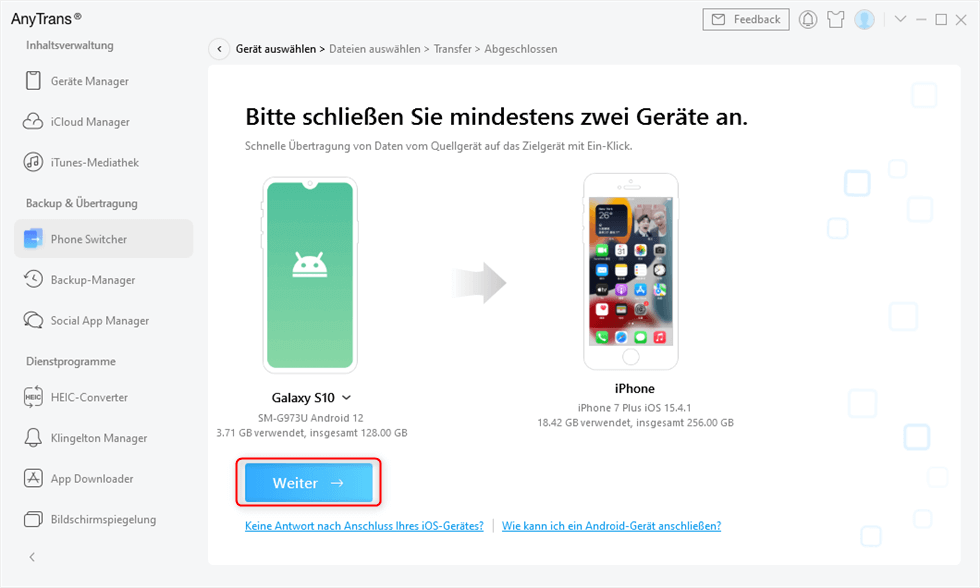
anytrans-android-auf-iphone-uebertragen
Schritt 3: Wählen Sie anschließend die Kategorie „Meine Fotos“ > Klicken Sie auf „Weiter“.
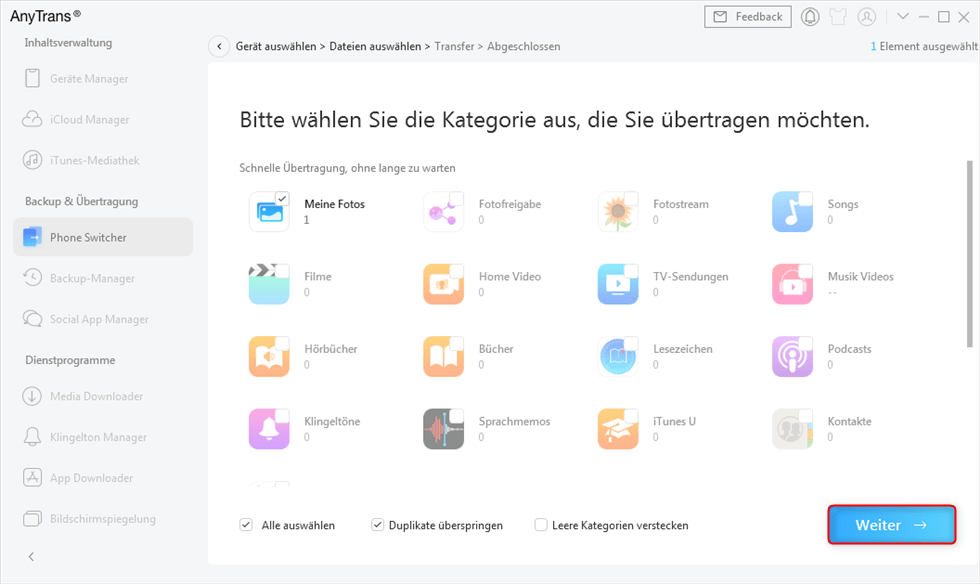
anytrans-kategorie-auswaehlen-weiter
Schritt 4: Dann müssen Sie nur noch warten, bis alle Ihren Android-Fotos auf Ihr iPhone fertig übertragen werden.
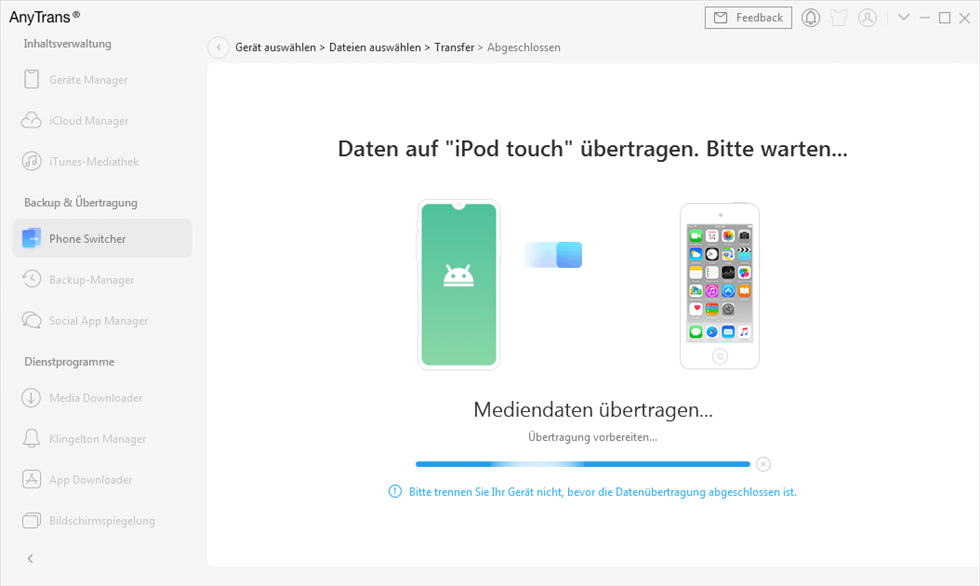
anytrans-android-daten-auf-anderes-geraet-uebertragen
Nach dem Erfolg sehen Sie diesen Bildschirm.
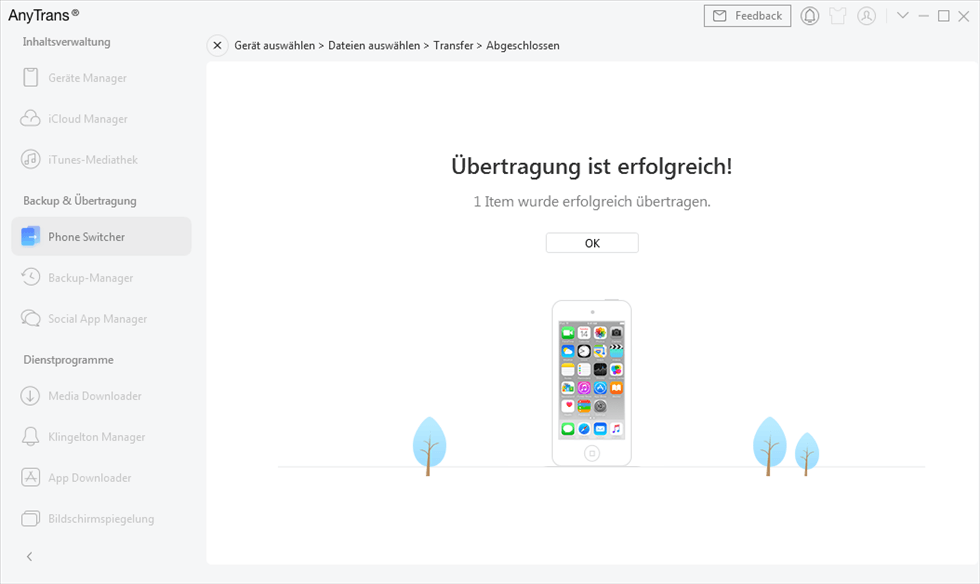
anytrans-phone-switcher-android-uebertragen-fertig-ist
Fotos & Bilder von Android auf iPad – PhoneTrans
Möchten Sie Fotos schnell und flexibel von einem Handy auf ein anderes übertragen? PhoneTrans kann Ihnen dabei helfen. Es widmet sich der Datenübertragungstechnologie und macht sie für Sie einfacher und bequemer. Sie können die benötigten Daten und Dateien von Ihrem Android/iOS-Gerät auswählen und mit wenigen Klicks direkt auf ein anderes Gerät, sei es ein iPhone oder ein Android-Telefon, übertragen. Die Spitzentechnologie von PhoneTrans spart eine Menge Datenübertragungszeit und wertvollen Telefonspeicherplatz, so dass Sie mehr Zeit haben, Ihr digitales Leben zu genießen.
Gratis Herunterladen * 100% sauber & sicher
Schritt 1: Bitte laden Sie PhoneTrans herunter und installieren Sie es auf Ihrem Mac/PC.
Schritt 2: Wählen Sie bitte „Schnellübertragung“ > und lesen Sie die Infos in der App sorgfältig durch > Klicken Sie dann auf „Übertragung starten“.

phonetrans-schnelluebertragung-uebertragen-starten
Schritt 3: Bitte verbinden Sie Ihr Android-Handy und iPad mit dem Computer und klicken Sie auf „Übertragen“.
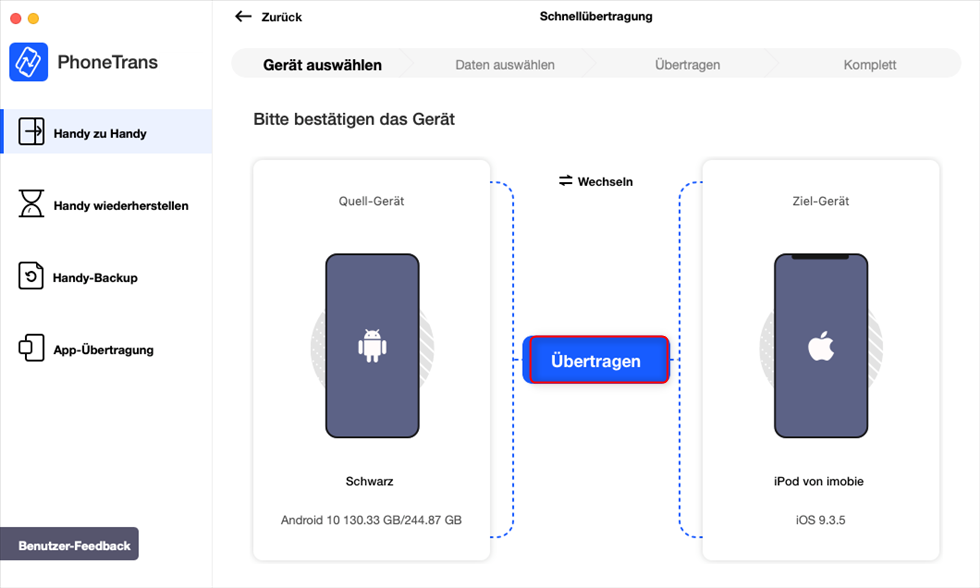
phonetrans-android-auf-iphone-uebertragen
Schritt 4: Bitte wählen Sie die Art der zu übertragenden Daten, z.B. Fotos, und dann klicken Sie auf die Schaltfläche „ Jetzt übertragen“, um mit der Übertragung zu beginnen.
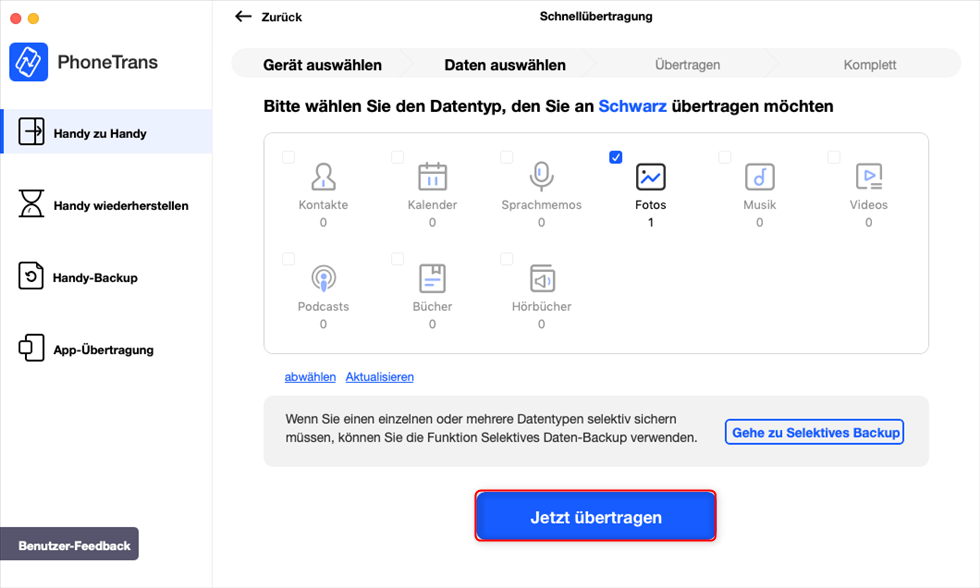
phonetrans-schnelluebertragung-datentypen-auswaehlen-android
Es wird einige Sekunden zur Vorbereitung geben.
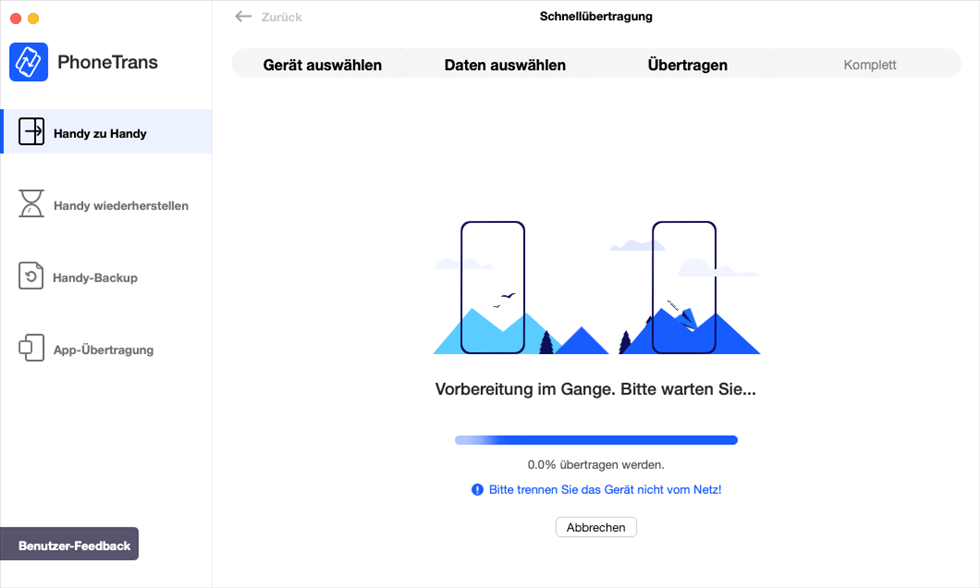
phonetrans-vorbereitung-im-gange-warten
Schritt 5: Wenn die Fotos übertragen werden, erscheint der folgende Fortschrittsbalken.
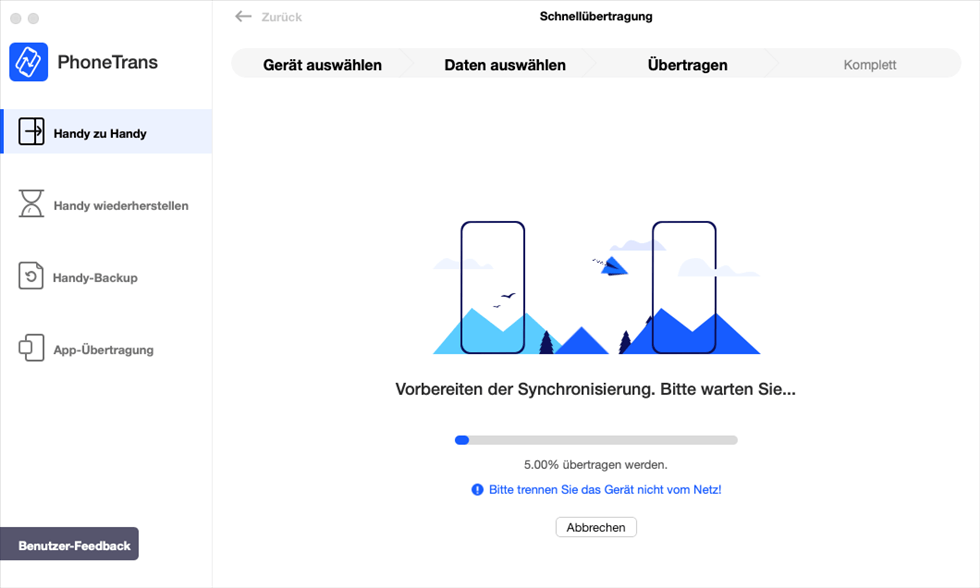
phonetrans-vorbereiten-der-syncjronisierung-warten
Es dauert nur eine Weile, um Ihre Android-Fotos auf Ihrem iPhone wieder zu sehen, die Übertragungszeit hängt von der Größe Ihrer Fotos ab.

phonetrans-schnelluebertragung-erfolgreich-ist
Fotos & Bilder von Android auf iPad – Move to iOS
„Move to iOS“ ist die erste Android-App, die Apple für Android-Nutzer entwickelt hat, um Daten von Android auf iPhone/iPad zu übertragen, wenn Sie ein neues iPhone/iPad haben. Laden Sie die App aus dem Google Play Store auf Ihr Android-Handy herunter und folgen Sie den nachstehenden Schritten, um zu sehen, wie Sie mit Move to iOS Bilder von Android auf das iPad übertragen können.
Schritt 1: Richten Sie Ihr neues iPad ein, um zum Bildschirm „Apps & Daten“ zu gelangen > Tippen Sie auf „Daten von Android übertragen“ > Tippen Sie auf „Weiter“, um den zehn- oder sechsstelligen Code zu erhalten. Wenn Sie den Einrichtungsprozess abgeschlossen haben, müssen Sie Ihr iPad löschen und von vorne beginnen.
Schritt 2: Öffnen Sie die App „Move to iOS“ auf Ihrem Android-Telefon > Tippen Sie auf „Weiter“ > Lesen Sie die Geschäftsbedingungen und tippen Sie auf „Einverstanden“ > Tippen Sie auf dem Bildschirm „Find Your Code“ auf „Weiter“.
Fazit
Es ist ganz einfach, alle oder nur bestimmte Fotos von Android schnell & einfach auf iPad zu übertragen. Laden Sie AnyTrans jetzt herunter und probieren Sie die entsprechende Funktion aus. Falls Sie weitere Fragen haben, nehmen Sie Kontakt mit uns gleich auf, wir werden Ihnen so schnell wie möglich antworten. Danke fürs Auslesen!
AnyTrans – iPhone Photo Transfer
- Übertragen Sie innerhalb von 32 Sekunden über 3000 Fotos vom Android auf Ihr iPhone.
- Übertragen Sie alle Fotos wie Kamerarolle, Fotostream, Fotofreigabe usw.
- Kein Schaden für das Bild und wird in Originalqualität aufbewahrt.
- Geeignet für alle iPhone Modelle und iOS Systeme.
Herunterladen für Win100% sauber und sicher
Herunterladen für Mac100% sauber und sicher
Gratis Herunterladen * 100% sauber und sicher
Weitere Fragen über Produkt? Kontaktieren Sie bitte userem Support Team, um Lösungen schnell zu bekommen >





